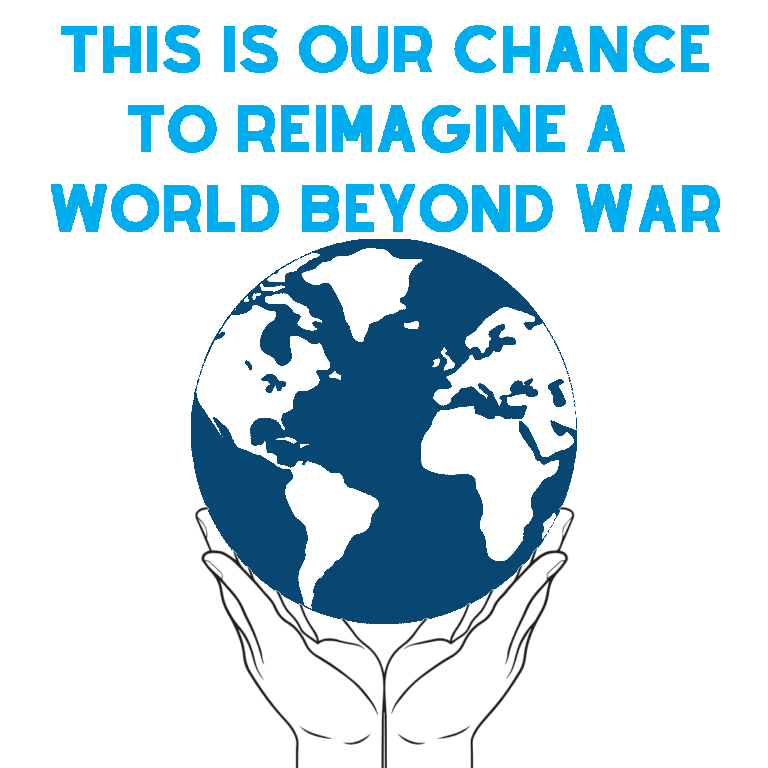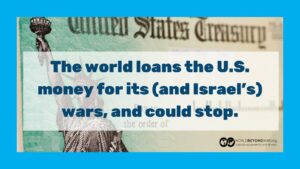మాకు ఇప్పటికే స్టైల్ గైడ్లు ఉన్నాయని గమనించండి <span style="font-family: Mandali; ">ఇక్కడ క్లిక్ చేయండి మరియు <span style="font-family: Mandali; ">ఇక్కడ క్లిక్ చేయండి .
ఇది హెడ్డింగ్ 1 (H1)గా సెట్ చేయబడిన టెక్స్ట్ ఎడిటర్ ఎలిమెంట్.
మరొక శీర్షిక లేని పేజీ యొక్క పైభాగంలో H1 ఉపయోగించబడుతుంది. ఈ పేజీకి ఇప్పటికే “స్టైల్ గైడ్” అనే శీర్షిక ఉంది.
ఇది హెడ్డింగ్ ఎలిమెంట్, కాబట్టి ఇది H2
H2ని ఉపయోగించే హెడింగ్ ఎలిమెంట్ ఒక పేజీలోని ప్రధాన శీర్షికల కోసం ఉపయోగించబడుతుంది, ఉదాహరణకు ప్రధాన విభాగం ఎగువన. /donate పేజీ వంటి కొన్ని పేజీలు H2ని ఉపయోగిస్తాయి కానీ చాలా భిన్నంగా కనిపించేలా సవరించండి, నిజానికి H3 లాగా చాలా ఎక్కువ. బహుళ ప్రదేశాలలో H2ని ఉపయోగించే పేజీ ఇక్కడ ఉంది, అయితే వాటిలో కొన్నింటిని ఇతరులకు భిన్నంగా కనిపించేలా సవరించింది: https://act.worldbeyondwar.org/activism మేము H2 వంటి హెడర్ యొక్క శైలికి గ్లోబల్ మార్పు చేస్తే, అది H2 లేదా H3 లేదా H5 లేదా మరేదైనా కనిపించేలా సవరించబడిన H6 ఉదాహరణలను ఎలా ప్రభావితం చేస్తుందో తెలుసుకోవాలనుకుంటున్నాము. లేదా అన్ని హెడర్లను సవరించకుండా ఉండేలా మేము మొత్తం సైట్ని చూడాలనుకుంటున్నాము - లేదా ముందుకు వెళ్లడానికి కనీసం సవరించని హెడర్లను ఉపయోగించండి.
ఇది H3లోని టెక్స్ట్తో కూడిన టెక్స్ట్ ఎడిటర్ ఎలిమెంట్
H3ని ప్రధాన విభాగాల శీర్షికల కోసం లేదా పేజీ విభజించబడిన నిలువు వరుసల శీర్షికల కోసం ఉపయోగించవచ్చు.
H3 అనేది వేరే రంగు మరియు పరిమాణంతో ఉన్నప్పటికీ, పోస్ట్ల ఎలిమెంట్లో ఎడమవైపు చూపిస్తుంది.
H4లో టెక్స్ట్తో కూడిన టెక్స్ట్ ఎడిటర్ ఎలిమెంట్ ఇక్కడ ఉంది.
H5లో టెక్స్ట్తో కూడిన టెక్స్ట్ ఎడిటర్ ఎలిమెంట్ ఇక్కడ ఉంది.
H6లో టెక్స్ట్తో కూడిన టెక్స్ట్ ఎడిటర్ ఎలిమెంట్ ఇక్కడ ఉంది.
చాలా కంటెంట్ కోసం ఉపయోగించబడే “పేరాగ్రాఫ్” శైలిలో వచనం ఇక్కడ ఉంది.